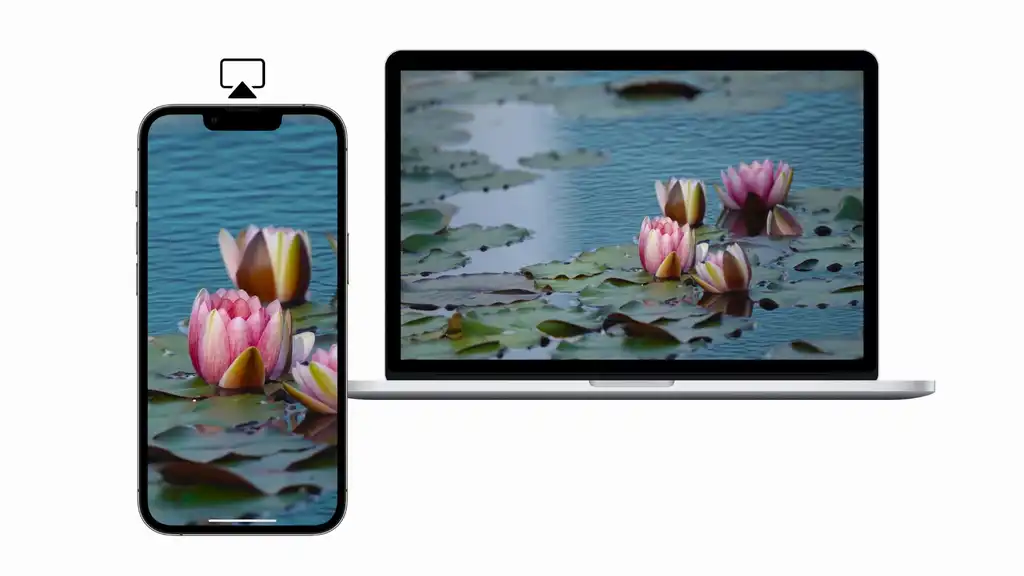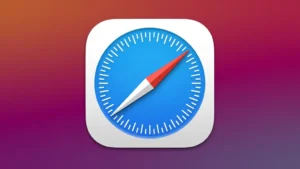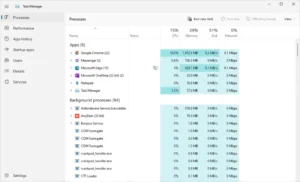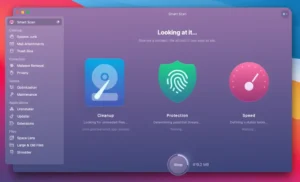Compartir pantalla en Mac es una función muy útil para reuniones, presentaciones o soporte técnico. macOS ofrece varias opciones para hacerlo, incluyendo AirPlay, FaceTime, Zoom y otras herramientas de terceros. Cada una tiene sus ventajas dependiendo del escenario. Conocerlas y saber usarlas correctamente puede ahorrarte tiempo y facilitar la colaboración.
Compartir pantalla con AirPlay
AirPlay es una función integrada en macOS que permite enviar la pantalla de tu Mac a un Apple TV o a otro dispositivo compatible en la misma red Wi-Fi. Esta opción es ideal para presentaciones en salas de reuniones o proyecciones en el hogar.
Pasos para usar AirPlay:
- Conecta tu Mac y el Apple TV a la misma red Wi-Fi.
- Haz clic en el icono de Centro de control (esquina superior derecha).
- Selecciona Duplicar Pantalla.
- Elige el dispositivo compatible con AirPlay de la lista.
- Si es la primera vez, es posible que debas ingresar un código de verificación.
Ejemplo real:
Una pequeña empresa en Costa Rica usa AirPlay para proyectar informes financieros desde una MacBook a una pantalla en su sala de reuniones sin cables. Les permite iniciar reuniones rápidamente sin complicaciones técnicas.
Compartir pantalla con FaceTime
FaceTime no solo sirve para videollamadas, también permite compartir pantalla. Es útil para mostrar documentos, páginas web o guiar a alguien en el uso de una aplicación.
Pasos para compartir pantalla en FaceTime:
- Inicia una llamada FaceTime.
- Durante la llamada, haz clic en el botón Pantalla.
- Elige si deseas compartir una ventana específica o toda la pantalla.
- El destinatario verá lo que compartes en tiempo real.
Ejemplo real:
Un técnico de soporte ayuda a una clienta mayor que no puede encontrar un archivo. Al compartir pantalla por FaceTime, el técnico la guía paso a paso sin necesidad de acceso remoto.
Uso de herramientas externas: Zoom y Google Meet
Si trabajas con personas que no tienen productos Apple, puede que prefieras usar Zoom o Google Meet, que permiten compartir pantalla en múltiples sistemas operativos.
Zoom:
- Inicia o únete a una reunión.
- Haz clic en Compartir pantalla en el menú inferior.
- Selecciona la pantalla o aplicación que deseas compartir.
Google Meet:
- Durante una videollamada, haz clic en Presentar ahora.
- Puedes elegir entre compartir toda la pantalla, una ventana o una pestaña del navegador.
Ambas herramientas ofrecen opciones adicionales como compartir con o sin audio, lo cual es útil si presentas un video.
Otras herramientas útiles
TeamViewer y AnyDesk son opciones que permiten no solo compartir pantalla sino también controlar el equipo de forma remota. Son ideales para soporte técnico o colaboración en tiempo real.
Uso básico:
- Descarga e instala la app en ambos equipos.
- Comparte el ID o código de conexión con la otra persona.
- Permite el acceso y comienza la sesión remota.
Recomendaciones para compartir pantalla con éxito
- Cierra aplicaciones sensibles antes de comenzar.
- Activa el modo No Molestar para evitar notificaciones emergentes.
- Verifica la conexión a internet, especialmente si compartirás video o archivos pesados.
- Informa a la otra persona sobre lo que verá, especialmente si estás en una sesión de soporte.
Conclusión
Compartir pantalla en Mac es sencillo gracias a las múltiples herramientas que ofrece el sistema y las opciones externas disponibles. AirPlay es ideal para presentaciones locales, mientras que FaceTime y plataformas como Zoom o Google Meet son mejores para reuniones virtuales. Elegir la herramienta adecuada depende del contexto y de los dispositivos de las personas involucradas. Familiarizarse con estas opciones puede mejorar la productividad y facilitar el trabajo colaborativo.